Így kezdheti el a Windows Insider program használatát!
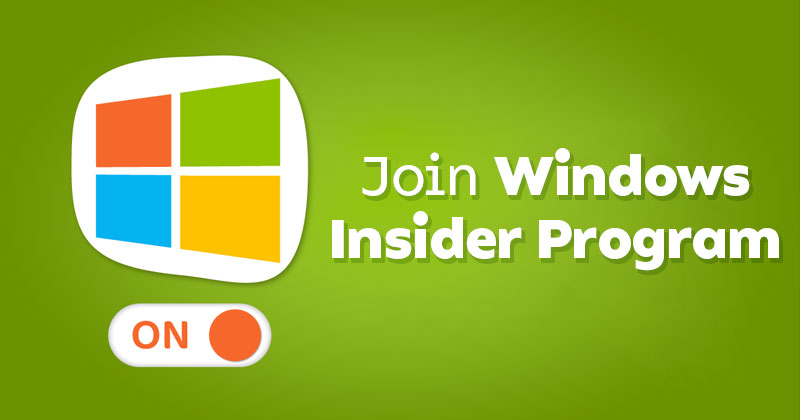
Windows-felhasználóként valószínűleg tisztában van azzal, hogy a Microsoft kínál egy Windows Insider nevű programot, amely lehetővé teszi a felhasználók számára az új frissítések és szolgáltatások tesztelését. A Microsoft új operációs rendszere – Windows 11 – a Windows Insideren keresztül is elérhető.
A Windows Insider programhoz való csatlakozás nélkül nem tesztelheti a Windows 11-et. Bár a Windows 11 már elérhető a Béta csatornán, továbbra is csatlakoznia kell a Windows Insider programhoz, hogy megkapja az ingyenes frissítést.
Tehát, ha a Microsoft Windows operációs rendszerének új frissítéseinek és szolgáltatásainak tesztelésének módjait keresi, akkor a megfelelő cikket olvassa el. Ebben a cikkben egy lépésről lépésre ismertetjük, hogyan csatlakozhat a Windows Insider programhoz Windows 10 rendszeren. Nézzük meg.
A lépések végrehajtása előtt vegye figyelembe, hogy három különböző csatorna érhető el az Insider programban – Fejlesztő, Béta és Kiadás előnézete.
A legstabilabb a Release Preview, amelyet a Beta és a Dev követ. A Release Preview Channelen keresztüli frissítéssel számos hibára és hibára számíthatsz. Tehát technikai tudása és tapasztalata alapján kell kiválasztania a csatornát.
Mi az a Windows Insider program?
Ha egy rövid pillantást vet a Windows történetére, rá fog jönni, hogy a Microsoft rendszeresen frissítette operációs rendszerét. A Windows 10 rendszerrel a Microsoft bevezette a Windows Insider programot, hogy visszajelzést kapjon a valódi felhasználóktól.
Ha csatlakozik a Windows Insider programhoz, számítógépe jogosult lesz a béta, a fejlesztői és a kiadási előnézeti frissítések fogadására. A frissítéseket először a fejlesztők terjesztik ki, hogy megtalálják a hibákat és teszteljék az új funkciókat, majd a stabil buildet, ha minden rendben van.
A bennfentes buildek nem olyan stabilak, mint a Windows kiadási verziója. Lehet, hogy kevés vagy sok hiba van bennük, ezért a legjobb, ha az új buildeket másodlagos számítógépen vagy virtuális gépen futtatja. Vessünk egy pillantást a három különböző bennfentes csatornára.
Fejlesztői csatorna: Ez ideális a rendkívül technikai felhasználók számára. Ezen a csatornán a frissítések sok hibát és hibát tartalmaznak.
Béta csatorna: Ez a csatorna megbízhatóbb frissítéseket kínál, mint a Fejlesztői csatorna építményei. Az Ön visszajelzése van a legnagyobb hatással a Béta csatornára.
Kiadás előnézete: Ez a csatorna néhány hibát tartalmazó buildeket tartalmaz. Kiváló választás azoknak, akik új funkciókra, minőségi frissítésekre vágynak. Kereskedelmi felhasználók számára is tökéletes.
A Windows Insider programhoz való csatlakozás lépései
Most, hogy teljesen tisztában van a Windows Insider programmal, érdemes csatlakoznia hozzá. Így csatlakozhat a Windows Insider programhoz a Windows 10 rendszerben.
1. Először kattintson a Windows Start gombra, és válassza a Beállítások lehetőséget.
2. A Beállításokban kattintson a Frissítés és biztonság lehetőségre.
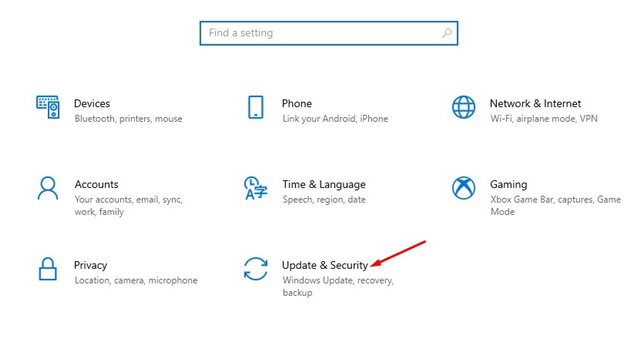
3. Kattintson a Windows Insider Program lehetőségre a bal oldali ablaktáblában.
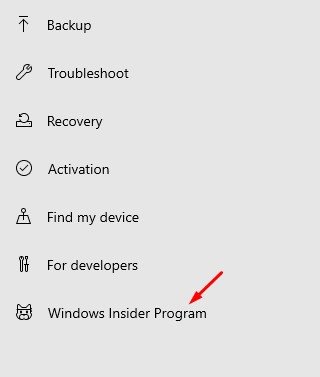
4. A jobb oldali ablaktáblában kattintson a Ugrás a Diagnosztika és visszajelzés beállításokhoz hivatkozásra.
5. A Diagnosztika és visszajelzés oldalon válassza az Opcionális diagnosztikai adatok lehetőséget.
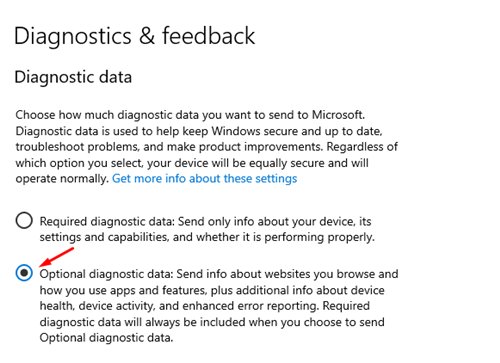
6. Most lépjen vissza az előző oldalra, és kattintson a Kezdés gombra.
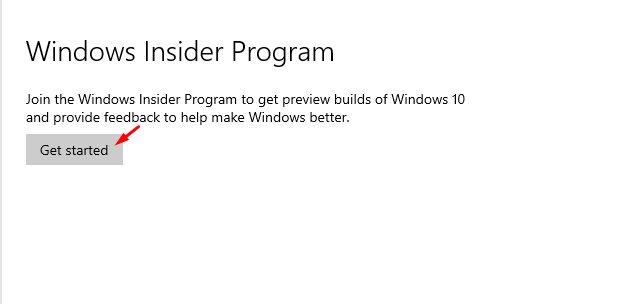
7. A következő képernyőn kattintson a Hivatkozás és fiók elemre, és jelentkezzen be Microsoft-fiókjával.
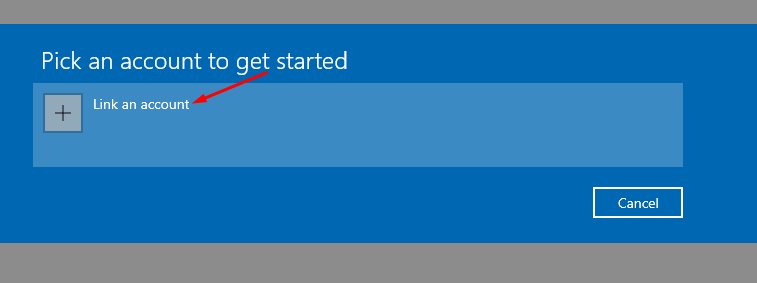
8. Most meg kell adnia a bennfentes beállításokat. Ki kell választania az Ön igényeinek megfelelő lehetőséget.
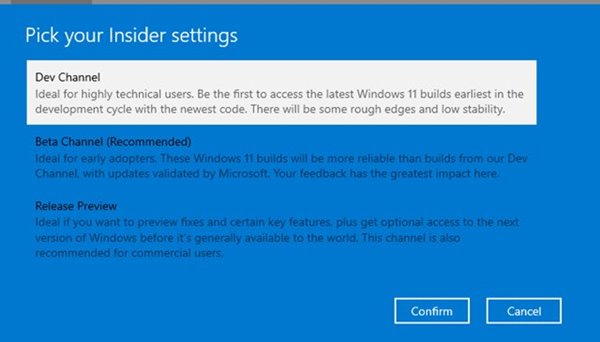
9. A következő felugró ablakban kattintson a Megerősítés gombra.
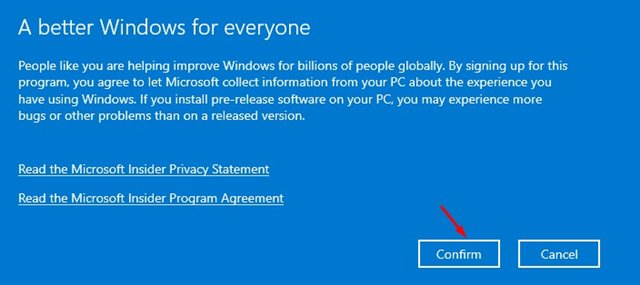
10. A módosítások elvégzése után a rendszer felkéri, hogy indítsa újra a számítógépet. A módosítások alkalmazásához indítsa újra a számítógépet.
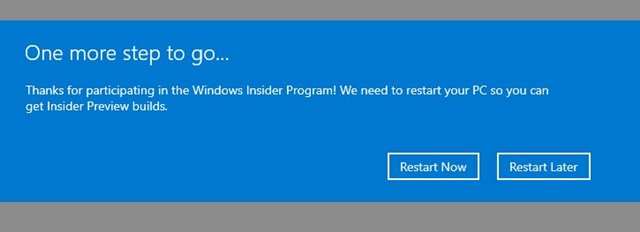
Ez az! Kész vagy. Így csatlakozhat a Windows Insider programhoz Windows 10 rendszeren.
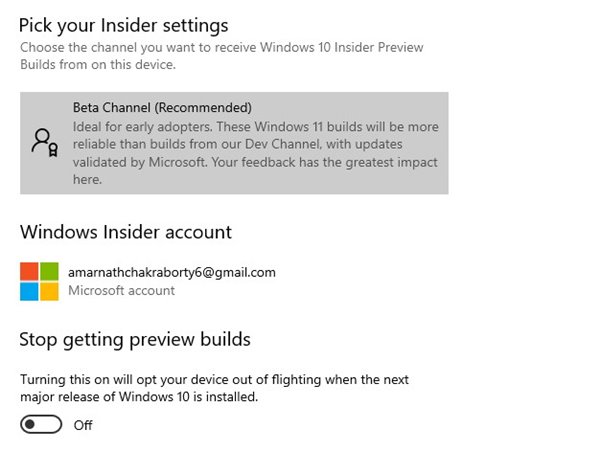
Miután csatlakozott a Windows bennfentes programhoz, ellenőriznie kell a Windows frissítést. Ha számítógépe kompatibilis a Windows 11 rendszerrel, megkapja a Windows 11 frissítési ajánlatot. Remélem, ez a cikk segített Önnek! Kérjük, ossza meg barátaival is. Ha kétségei vannak ezzel kapcsolatban, tudassa velünk az alábbi megjegyzés rovatban.





